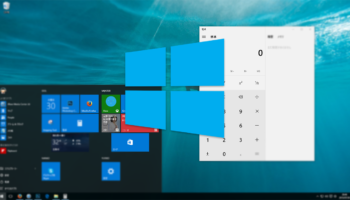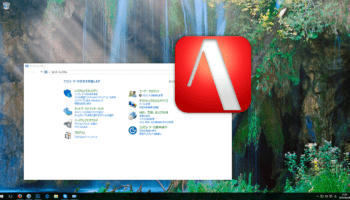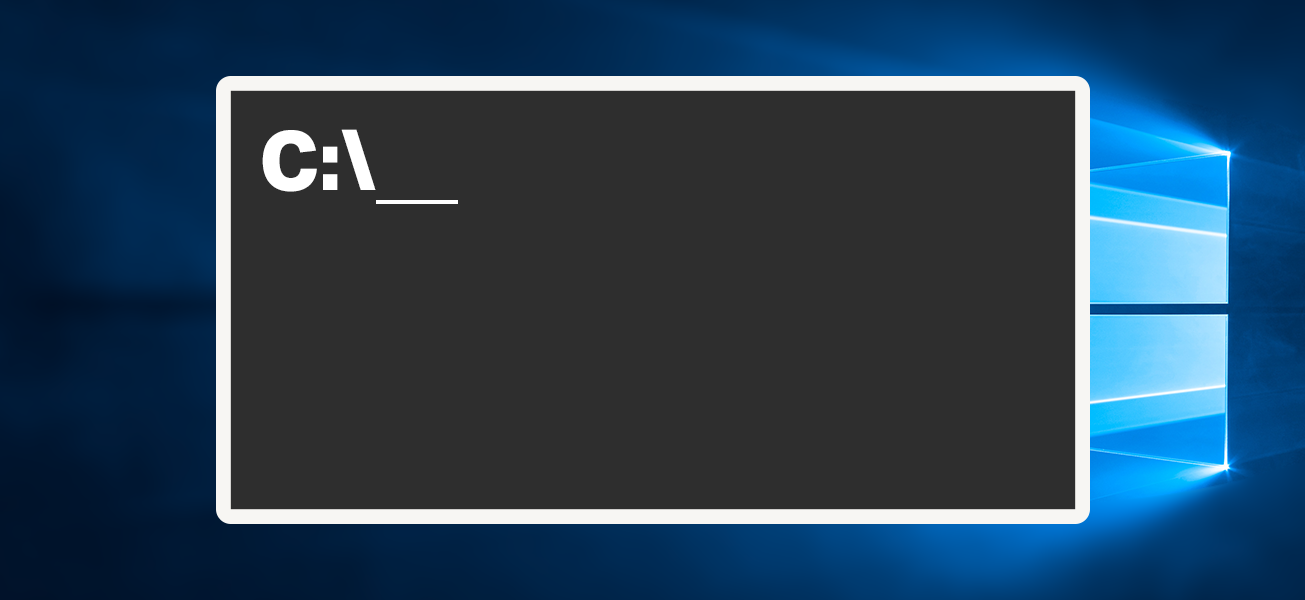
Windows 10のコマンドプロンプトで任意のフォントを使う(Rictyも可)
デフォルトでMSゴシックしか選べないWindows 10のコマンドプロンプトのフォントをお好みのやつに変更する方法を紹介します。
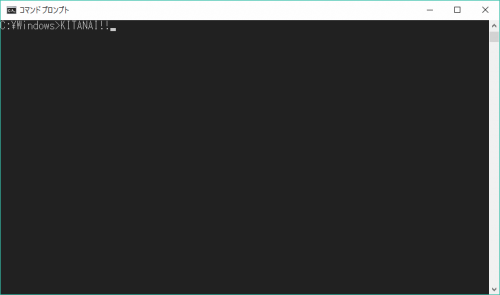
相も変わらずフォントが情けない(というかアンチエイリアスが効いてないのが悪い)Windowsのコマンドプロンプト。プロパティからフォントを変更しようと思っても、選べるのはMSゴシックとラスターフォントのみ。ですが、レジストリを弄ることで任意のフォントを選択肢に追加することが出来ます。
設定方法
※レジストリの変更は自己責任で!
まず、レジストリエディタを開きます。「Windowsキー + R」を押して「ファイル名を指定して実行」を起動し、「regedit」と入力してOKボタンをクリックします。
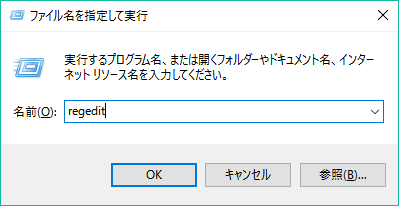
レジストリエディタで「/HKEY_LOCAL_MACHINE/SOFTWARE/Microsoft/Windows NT/CurrentVersion/Console/TrueTypeFont」を開きます。
TrueTypeFontフォルダ内の適当な場所で右クリックし、「新規(N) → 文字列値(S)」とクリックします。
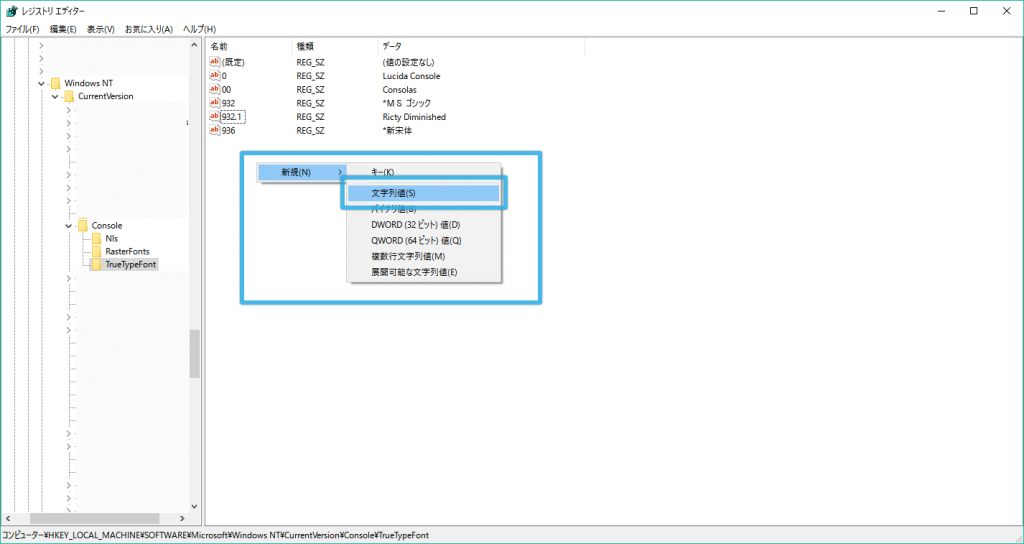
新しく追加した文字列値の名前は「932.1」に設定します。さらにフォントを追加する場合は「932.2」「932.3」と続けます。

追加した文字列値「932.1」をダブルクリックして文字列の編集ウィンドウを開き「値のデータ(V)」欄にコマンドプロンプトで使用したいフォント名を入力します。僕の場合は「Ricty Diminished」と入力しました。
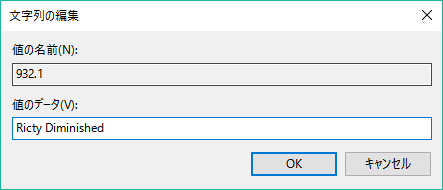
入力したらOKボタンをクリックして変更を確定し、レジストリエディタを閉じてWindowsを再起動します。再起動後、コマンドプロンプトのプロパティを開き、追加したフォントを選べるようになっていれば作業は成功です。
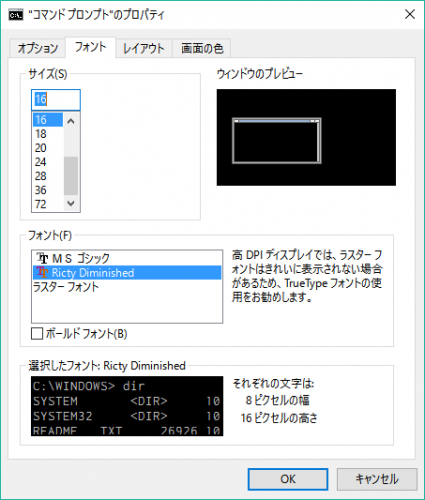
Ricty Diminishedに変更するとこんな感じになります:
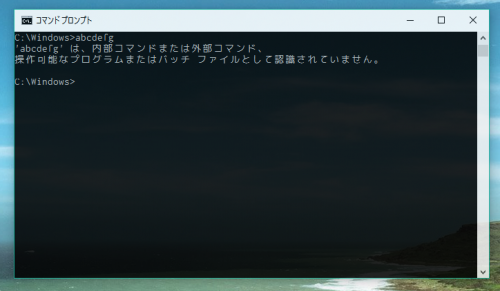
アンチエイリアスの問題があるのでギザギザになってしまうのが難点ですが、まあまあいい感じです。いくつか試しましたが、メイリオに設定すると割と見やすくギザギザも気になりませんでした。メイリオを使う場合は、値のデータ欄に「*メイリオ」と入力すればOKです。
記事ここまで!